ここに来られる方は、
そもそも オフラインって何 という方もいらっしゃるかと思います
ここのラインは、パソコンにインターネットをつないでいるケーブル
オフは、スイッチオンの逆のオフで、
オフラインとは、インターネットにつながっていないということです。
オフラインに保存する方法は、2つあります
1 曲ごとに保存する
右上の、・が縦に3つ並んだボタンを押します
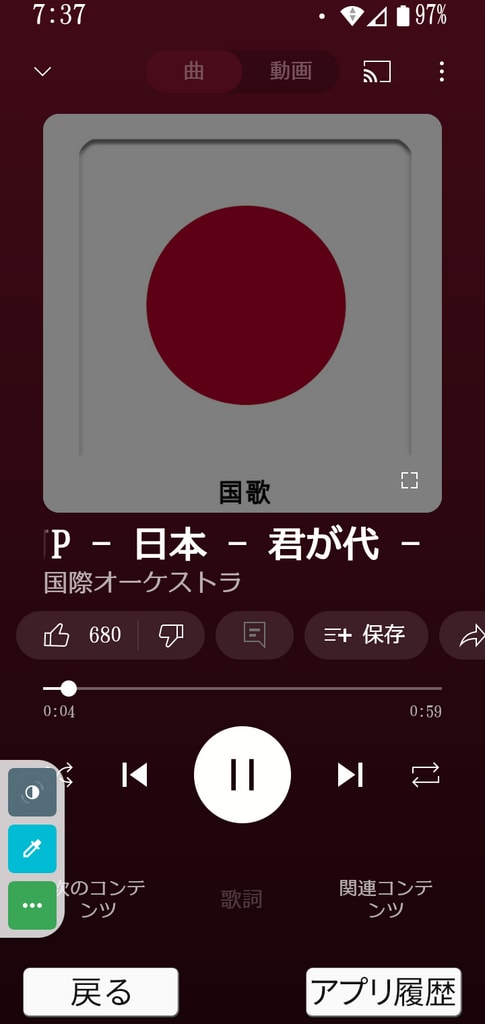
表示から、オフラインに一時保存を押します

2 自動保存する方法
右下のライブラリの四角いマークを押します
一番上に大きな文字で オフラインと出ていればOK
ライブラリと出ていたら、もう一度右下の四角いマークを押して
オフラインの文字を押します
一番上のオフラインの文字の右にある、歯車のマークを押します
下の画面が出るので参考にして設定してください
スマート保存にすると、好み似合いそうな曲が勝手に保存されます






















